Wie Sie den Apple Pencil optimal nutzen können
Apples 100 $ iPad Pro Accessoire ist sicherlich mehr als nur ein Stift, obwohl es auf den ersten Blick so aussehen mag. Viele Nutzer scheinen mit dem Preisschild einfach frustriert zu sein - ohne das wahre Potenzial des Geräts zu kennen. Apple bezeichnet es als ultimativen "Zauberstab". In diesem Artikel werden einige Tipps behandelt, um das Beste aus Ihrem Apple Pencil herauszuholen.
Verwenden Sie mehr als die Standard-Notizen-App
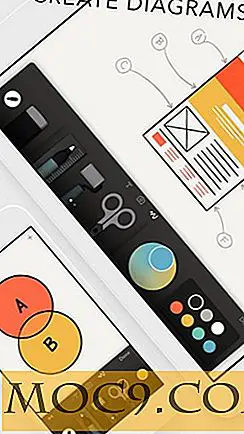
Selbst wenn Sie kein Künstler sind, wird der Apple Pencil eine Vielzahl von Verwendungsmöglichkeiten für den durchschnittlichen Pro-Benutzer haben. Hauptsächlich wird dies in Form von Notizen geschehen. Obwohl ich die standardmäßige Notes-App in iOS als fantastisch empfinde, gibt es viele andere Optionen mit mehr Funktionen. Papier von FiftyThree ermöglicht mehrere lebensechte Schreibgeräte und eine hohe Drucksensibilität, so dass Ihre Schrift genauso gut aussieht wie auf Papier. Zum Beispiel, wenn Sie einen Füllfederhalter über einen Kugelschreiber oder Bleistift bevorzugen, ist das eine Option.
Außerdem unterstützt die App die Schattierung mit dem Apple Pencil. Durch das Kippen des Stiftes beim Schreiben fließen die Striche von verschiedenen Utensilien basierend auf der Neigung.
Sie können Bilder, PDFs und mehr relativ einfach in der App kombinieren. Das Tolle daran ist, dass sie nicht unbedingt alle in-line sein müssen wie in der iOS Notes App. Ihre Notizen sind freihändig und nicht unbedingt linear. Warum sollte Ihre Notizen-App also eingeschränkt werden?
Natürlich ist Paper by FiftyThree nicht die einzige App im App Store, die sich hervorragend für Notizen mit dem iPad Pro eignet, aber es ist sicherlich die beste kostenlose Option mit den meisten Funktionen.
Verwenden Sie es für Grafikdesign und Farbauswahl

Was oft übersehen wird, ist die perfekte Pixelgenauigkeit des Stiftes, besonders wenn es darum geht, eine Farbe auf einer Palette auszuwählen. Wenn Sie Farben in einer Grafikdesign-App oder Zeichnungs-App anpassen, versuchen Sie es mit dem Stift auf der Palette und nicht mit dem Finger. Sie werden in der Lage sein, genau die Farbe zu wählen, die Sie wählen, und nicht nur etwas, das "gut genug" ist und innerhalb des Radius Ihres Fingers liegt.
Ersetzen Sie den Tipp immer wieder

Eine Ersatzspitze für den Stift ist in der Packung enthalten, und Sie sollten die Spitze nach einem harten Fall ersetzen oder wenn der Stift an Genauigkeit verliert. Ein Metallsensor in der Spitze macht den Hauptteil der Arbeit und kann nach einer Weile den Kontakt mit dem Rest des Stiftgehäuses verlieren. Bevor Sie die Spitze vollständig durch eine neue ersetzen, schrauben Sie die aktuelle ab und befestigen Sie sie erneut. Trennen und reparieren Sie den Stift außerdem über die Bluetooth-Einstellungen des iPad Pro als letzten Ausweg.
Tipps zum Sparen von Batterie und Laden mit dem Dongle
Der Akku im Stift lädt sich extrem schnell auf, und nach nur 15 Sekunden Ladezeit erhalten Sie volle 30 Minuten Nutzungszeit. Es ist absolut lächerlich. Wenn Sie jedoch verhindern möchten, dass das Gerät längere Zeit nicht mit Strom versorgt wird, trennen Sie den Stift vom iPad Pro über die Bluetooth-Einstellungen. Um die Verbindung wieder herzustellen, müssen Sie den Stift für einen kurzen Moment in den Boden des iPad Pro stecken.
Lasst uns echt sein - das Laden dieses Ding vom iPad selbst ist in Ordnung, wenn Sie in einer Prise sind, aber es sieht umständlich aus und ist eine großartige Möglichkeit, den Blitzstecker des Stiftes auszuschalten. Verwenden Sie stattdessen den im Lieferumfang enthaltenen Stecker-zu-Buchse-Blitzadapter und schließen Sie ihn an ein Blitzkabel an, um leicht zugänglich zu sein.
Fazit
Was denkst du über den Apple Pencil? Ist es nur ein überteuertes Accessoire oder etwas, aus dem man einen großen Nutzen ziehen kann? Welche Features in der kommenden iOS 11 sind Sie begeistert, dass die Fähigkeit des Stiftes? Lass es uns in einem Kommentar wissen!







